Увод
У данашњем свету брзог темпа, могућност штампања директно са вашег паметног телефона није само погодност, већ често и потреба. Самсунг телефони чине овај процес једноставним, омогућавајући корисницима да штампају документе, слике и још много тога са само неколико додира. Било да се ради о пословној понуди или драгоценој породичној фотографији, знање како да додате штампач на ваш Самсунг телефон ће побољшати вашу продуктивност и поједноставити задатке. Овај водич пружа детаљне кораке који ће вам помоћи да се ефикасно повежете.
Са напретком у мобилној технологији, Самсунг је опремио своје телефоне функцијама које поједностављују штампање, помажући да се дигитални и физички светови беспрекорно повежу. Истражићемо ове функције и водити вас кроз подешавање вашег телефона и штампача како би радили заједно без напора.
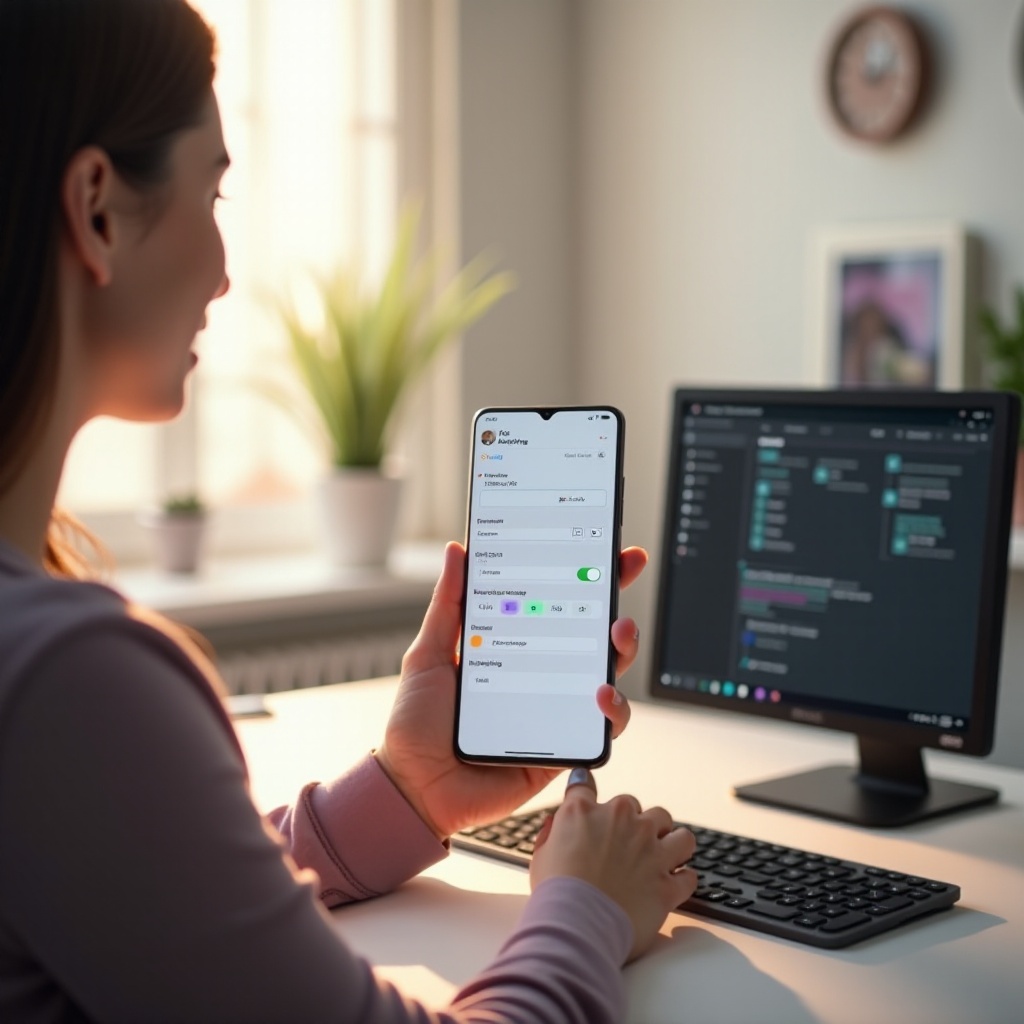
Упознавање са функцијама штампања на Самсунг телефонима
Самсунг телефони су дизајнирани са мислима о погодности корисника, нудећи уграђене функције које су специјално прилагођене потребама штампања. У срцу ове способности је Самсунг Принт Сервице Плугин, који подржава различите штампаче, омогућавајући бежично штампање без муке са кабловима.
Ова услуга омогућава различите опције штампања, укључујући одабир између различитих брендова штампача и подешавање поставки као што су боја, двоструно штампање или оријентација. То је део шире стратегије Самсунга да интегрише технолошку погодност без проблема у свакодневне задатке. Разумевање ове функције поставља основу за успешно штампање операција.

Припрема телефона и штампача за подешавање
За беспрекорну везу, важно је припремити оба уређаја. Завршетак провере пред-поставке може значајно олакшати процес:
- Припрема телефона:
- Ажурирајте ваш Самсунг телефон на најновији оперативни систем за оптималну компатибилност.
-
Инсталирајте све неопходне исправке за побољшање безбедности и функционалности.
-
Припрема штампача:
- Проверите компатибилност вашег штампача са мобилним уређајима преко упутства или сајта произвођача.
- Уверите се да је штампач повезан на Ви-Фи мрежу ако подржава бежично штампање.
- Држите УСБ каблове или адаптере при руци ако су потребни за жичане везе.
Када завршите ове кораке, спремни сте за подешавање основних апликација за штампање на вашем Самсунг уређају.
Инсталација Samsung Print Service Plugin-а
Да бисте искористили смернице за штампање вашег телефона, Самсунг Принт Сервице Плугин је од кључне важности. Ево како да га инсталирате:
- Отворите Google Play Store на свом Самсунг телефону.
- Претражите ‘Самсунг Принт Сервице Плугин.
- Кликните ‘Инсталирај’ да бисте преузели и подесили плугин.
- Након инсталације, отворите плугин да бисте били сигурни да је активиран и спреман за употребу.
Када је плугин активан, ваш телефон је опремљен за повезивање са штампачима путем метода као што су Ви-Фи, чинећи следеће кораке у штампању једноставним.
Повезивање са штампачем преко Wi-Fi
Ви-Фи повезивање је једноставан али моћан метод за штампање докумената са вашег Самсунг телефона. Ево како то можете урадити:
-
Осигурајте мрежну везу: Уверите се да и телефон и штампач деле исту Ви-Фи мрежу.
-
Приступ функцији штампе:
- Отворите жељени документ или слику.
- Додирните мени икону, обично три тачке.
-
Изаберите ‘Штампај’.
-
Избор штампача и штампање:
- Изаберите свој штампач из падајуће листе.
- Подесите поставке штампе према својим жељама, затим додирните ‘Штампај’.
Wi-Fi штампање нуди погодност, али за захтевније задатке, апликације трећих страна могу значајно проширити могућности штампања вашег уређаја.
Коришћење апликација трећих страна за додатну функционалност
Постоје ситуације када стандардне опције можда не покривају ваше потребе. Управо ту апликације трећих страна постају непроцењиве, нудећи повећану флексибилност и функције. Размотрите ова популарна решења:
- PrinterShare: Олакшава обимне опције, укључујући удаљено интернет штампање.
- Mopria Print Service: Побољшава повезаност и омогућава прилагођавање.
- Epson iPrint: Прилагођен за Epson штампаче пружа директну контролу преко апликације.
Ове апликације повећавају свестраност могућности штампања вашег Самсунг телефона, нудећи решења за разне сценарије и потребе.
Решавање уобичајених проблема са повезивањем
Понекад могу настајати проблеми са повезивањем током штампања. Ево како да решите уобичајене проблеме:
- Штампач се не приказује: Уверите се да су оба уређаја укључена и деле исту мрежу. Поново покрените уређаје ако је потребно.
- Посао штампања не почиње: Проверите да ли има довољно мастила и папира; чистите било какве поруке о грешци на штампачу.
- Проблеми са Wi-Fi: Потврдите стабилност мреже и тачност лозинки. Поново покрените рутер ако је потребно.
Брзо решавање ових изазова осигурава глатко и доследно искуство штампања.
Напредне технике мобилног штампања
За оне који желе да оптимизују своје штампање, размотрите ове напредне технике:
- Cloud Printing: Услуге попут Google Cloud Print омогућавају штампање са било ког места са интернет везом.
- Mobile Management Software: Користите овај софтвер за управљање редовима штампања и решавање проблема са уређајима на даљину.
- Опције еко-штампања: Искористите еколошке поставке за смањење употребе мастила и папира, савршено за израду нацрта или документа са више страница.
Ове напредне стратегије олакшавају супериорно искуство штампања коришћењем модерних алата и технологија.

Закључак
Усвајање ових стратегија за повезивање штампача са вашим Самсунг телефоном нуди значајне предности у продуктивности и ефикасности. Потпуним разумевањем и коришћењем доступних функција и апликација, претварате рутинске задатке у поједностављене процесе. Ова прилагодљивост не само да подржава рутинске активности, већ и оснажује ваш мобилни уређај да служи као централни центар за управљање документима.
Često postavljana pitanja
Kako da znam da li je moj štampač kompatibilan sa Samsung telefonom?
Proverite dokumentaciju vašeg štampača ili veb lokaciju proizvođača za kompatibilnost sa mobilnim uređajima i Samsung uređajima. Većina modernih štampača podržava mobilno štampanje.
Šta treba da radim ako moj telefon ne prepoznaje štampač?
Prvo, uverite se da su oba uređaja na istoj Wi-Fi mreži. Ponovo pokrenite telefon i štampač, i pokušajte ponovo da otkrijete uređaje. Provera ažuriranja softvera na telefonu takođe može pomoći.
Mogu li da štampam sa Samsung telefona bez korišćenja Wi-Fi?
Da, možete se direktno povezati koristeći USB OTG kablove ili preko Bluetooth štampanja ako vaš štampač podržava ove opcije. Uverite se da sledite specifične smernice za konekcije bez Wi-Fi koje nudi proizvođač.


